WPS文字表格怎么转换为歌词句首字母改大写
相关话题
现如今,电脑的使用越来越普及,许多人上班或者生活中都需要用到WPS文字办公软件,但其中一些小知识,比如WPS文字表格怎么转换为歌词句首字母改大写?小编在这里给大家详细解答。
从网上下载了许多英文歌曲的歌词(lrc格式),发现许多歌词的所有字母都是小写的,特别是句首单词的第一个字母没有大写,虽然并无大碍,但对于追求完美的我来说,也是一个不小的遗憾。通过一翻探索,发现用WPS文字的“表格转换”功能配合“查找替换”功能和“更改大小写”即可一次性将所有句首字母改成大写。
首先,用WPS文字打开歌词文件(或用记事本打开,再复制粘贴到一空白WPS文字中),可以看到如图1的信息。通过观察,发现所有的时间信息都由一对中括号([])括起来,也就是说,时间信息与歌词之间都有一个右中括号(]),不过,由于一些歌词是重复出现的,可能一句歌词会有多个时间标签,这样,只要排除重复的时间标签,就可以将时间标签与歌词分开了。
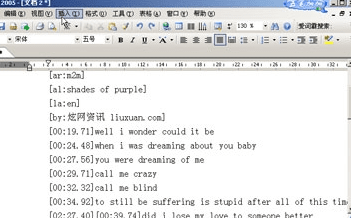
按下Ctrl+H键,调出“查找和替换”对话框,在“查找”中输入“][”,在“替换为”中输入一特殊符号(如“¥¥¥¥”,如图2),点击“全部替换”,先将重复出现的时间标签标记出来。然后,再次调出“查找和替换”对话框,在“查找”中输入“]”,在“替换为”中输入“]^t”(“^t”代表“制表符”,见图3),并点击“全部替换”,这样,就将歌词部分和时间标签用一个制表符隔开了。然后,再次将所有特殊字符(¥¥¥¥)替换回“][”即可。
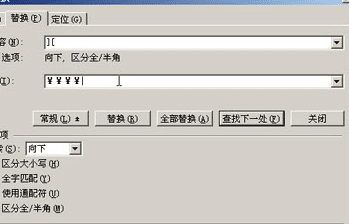

接下来,全选所有文字,点击“表格→转换→文本转换成表格”,出现转换对话框(图4),在“文字分隔位置”选项中选择“制表符”,点击确定即可。此时,歌词文本已经转换成一个2列的表格,第一列是时间标签部分,第二列是歌词文本部分(图5)。全选第2列,点击“格式→更改大小写”,并在弹出的对话框中选中“首字母大写”并确定(图6),歌词文本的所有首字母都由小写转换成大写了。顺便,可用“查找和替换”功能将所有单个字母“i”转换成大写的“I”(单独出现的“i”大多应该是大写的“I”)。
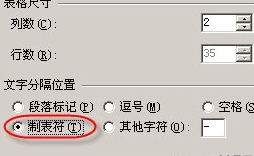
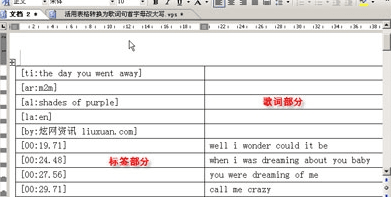
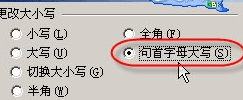
最后,再用表格转换功能,将转换好大小写的表格转换成文本,存回到原文件即可。要注意,如果是编辑原文件,选择保存格式为“文本文件”,将确保文件扩展名为“lrc”,即形如“歌词.lrc”形式,而不是“歌词.txt”或“歌词.lrc.txt”。